Go, noto anche come Golang, è un linguaggio di programmazione open source sviluppato dagli ingegneri di Google nel 2007. È stato lanciato ufficialmente da Google nel 2009 e la prima versione stabile è stata rilasciata nel 2012.
L’intenzione principale di sviluppare questo linguaggio era ridurre significativamente il tempo di compilazione di programmi pesanti. Allora, gli ingegneri di Google utilizzavano linguaggi come C/C++ per sviluppare programmi per computer solo per sentirsi frustrati dalla quantità di tempo necessaria per compilare quei programmi e, quindi, svilupparono il proprio linguaggio di programmazione, che era veloce ed efficace.
Il punto forte di Go è che si concentra sulla concorrenza, che è una funzionalità molto utile per l’esecuzione di programmi ad alta intensità di risorse. Raggiunge la concorrenza utilizzando funzioni note come “goroutine”, gestite dal runtime Go, lavorando in modo collaborativo per dare priorità all’esecuzione efficiente del programma sui thread del sistema operativo. Questo è ciò che rende Go davvero bravo a gestire più attività contemporaneamente.
Go viene utilizzato principalmente per lo sviluppo back-end perché è stato specificamente progettato per lo sviluppo a livello di sistema e, inoltre, la sua libreria standard ha molteplici utili utilità necessarie per lo sviluppo back-end.
Per riassumere, ecco cosa ha reso Go un linguaggio di programmazione popolare:
- Open source di Google
- È veloce
- Concentrato sullo sviluppatore
- Ottimo nel multitasking
Detto questo, seguiamo un breve tutorial su come installare Go su Ubuntu, una distribuzione del sistema operativo Linux.
Sommario:
Prerequisiti
Prima di installare Go sul tuo sistema, rimuovi le installazioni precedenti di Go (se presenti) dal tuo sistema. L’installazione di Go risiede nella cartella /usr/local/go, quindi, elimina questa cartella dal tuo sistema se esiste.
sudo rm -rf /usr/local/go
Installazione di Go su Ubuntu
#1. Scaricando i binari
- Scarica la versione binaria di Go per Linux dal suo sito web.
- Estrai il file appena scaricato nella directory /usr/local/ utilizzando il seguente comando:
sudo tar -C /usr/local -xzf go1.20.4.linux-amd64.tar.gz
- In questo modo, verrà creata una nuova cartella /usr/local/go sul tuo sistema.
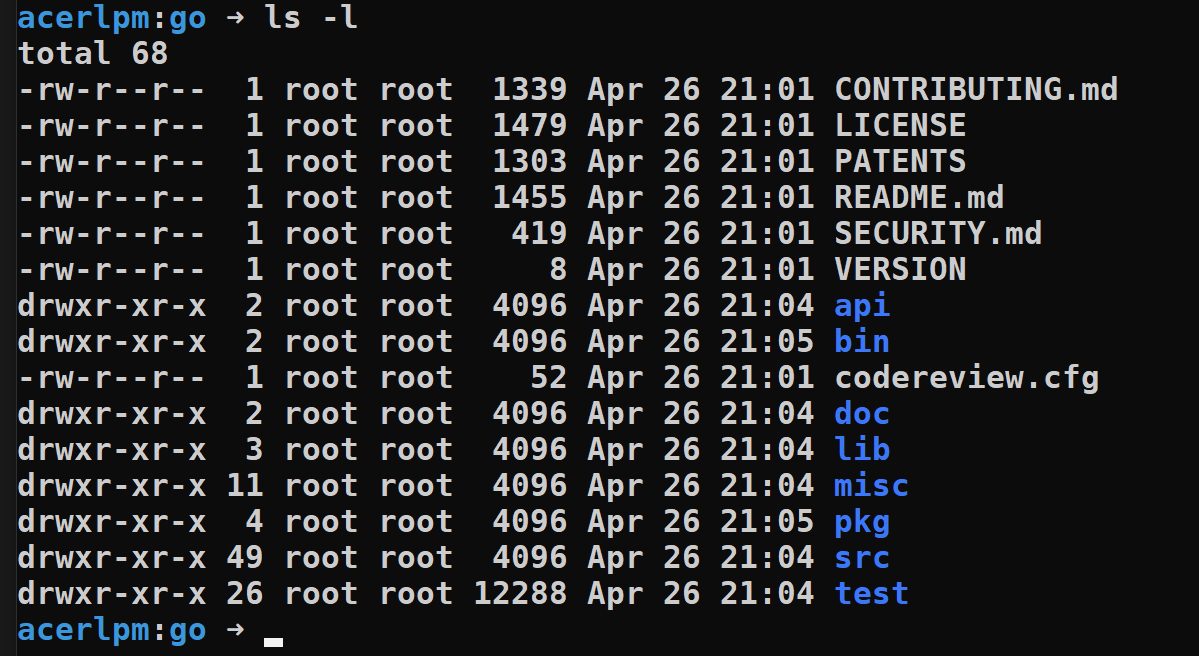
- Aggiungi il percorso /usr/local/go/bin alla variabile di ambiente $PATH. Definire la variabile PATH nel file $HOME/.profile. Devi riavviare il terminale per applicare le modifiche.
if [ -d "/usr/local/go/bin" ] ; then
PATH=$PATH:/usr/local/go/bin
fi
- Se stai usando bash, devi anche definire la variabile PATH nel file $HOME/.bashrc, oltre a definire la variabile PATH nel file $HOME/.profile.
if [ -d "/usr/local/go/bin" ] ; then
PATH=$PATH:/usr/local/go/bin
fi
- Per gli utenti zsh, esportare la variabile PATH dal file $HOME/.zshrc, oltre a definire la variabile PATH nel file $HOME/.profile.
if [ -d "/usr/local/go/bin" ] ; then
export PATH=$PATH:/usr/local/go/bin
fi
- Riavvia il terminale e controlla se go è installato o meno eseguendo il seguente comando:
go version
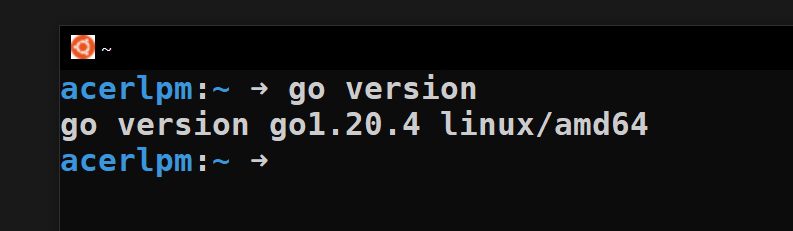
#2. Usando il gestore di pacchetti apt
Puoi installare Golang usando il gestore di pacchetti apt. Non consiglierei di utilizzare questo metodo se desideri l’ultima versione di Golang perché il repository apt potrebbe contenere versioni precedenti.
Innanzitutto, aggiorna l’indice del pacchetto apt per estrarre gli ultimi pacchetti disponibili. Aggiorna sempre il pacchetto apt prima di aggiornare o installare nuovi pacchetti.
sudo apt update
Quindi, installa Golang utilizzando il seguente comando:
sudo apt install
#3. Usando lo scatto
Snap non è altro che un’utilità per scaricare e installare pacchetti di app Linux in modo sicuro e affidabile. Per installare Golang, controlla prima il pacchetto Golang disponibile usando:
sudo snap info go
Quindi puoi installarlo usando:
sudo snap install go --channel=stable --classic
Il flag –channel viene utilizzato per descrivere un ciclo di rilascio specifico, ad esempio stabile o beta. Quando utilizzi il flag di aggiornamento, estrarrà le versioni più recenti dal canale specifico. Quindi, se vuoi provare le versioni beta, cambia canale di conseguenza.
Il flag –classic viene utilizzato per specificare che il pacchetto non deve essere eseguito in un ambiente sandbox limitato.
Disinstallazione di Go
Per disinstallare Go da Ubuntu, rimuovi semplicemente la directory /usr/local/go eseguendo:
sudo rm -rf /usr/local/go
E poi, cancella la variabile d’ambiente PATH che hai creato in $HOME/.profile, $HOME/.bashrc e $HOME/.zshrc a seconda della tua configurazione.
Conclusione
Quello era un semplice tutorial di installazione di Go, un popolare linguaggio di programmazione utilizzato principalmente per lo sviluppo back-end.
Se vuoi installare Go direttamente dal sorgente e crearlo e compilarlo manualmente sulla tua macchina, dai un’occhiata al tutorial ufficiale. Consiglierei l’installazione del codice sorgente solo se sei esperto nelle sue complessità.
Vuoi esplorare Vai in profondità? Dai un’occhiata a queste fantastiche risorse per imparare a usare Go.

